Verlofaanvraag indienen
Via het formulier ‘Verlofaanvragen’ kunt u een verlofaanvraag indienen. Dit kan variëren van een paar uur vrij vragen tot het aanvragen van een vakantie of studieverlof.
Verlofaanvragen worden geautoriseerd door uw manager, waarna bij goedkeuring de verlofadministratie automatisch wordt bijgewerkt. U kunt in de ESS-module zien hoeveel dagen u te goed hebt en hoeveel dagen u al opgenomen hebt.
| 1. | Klik in het menu op het aanvraagformulier ‘Verlofaanvragen’ en klik daarna op de knop [+ Nieuw record] in de knoppenbalk als de goedgekeurde verlofaanvragen op het scherm getoond worden, of |
open uw Persoonlijk verlofoverzicht en klik op de dag waarop u verlof wilt aanvragen (de datum wordt dan al ingevuld)
| 2. | U ziet het volgende scherm: |
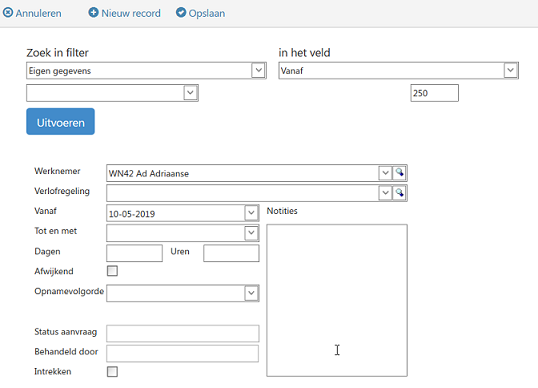
| 3. | Klik op het pijltje naast het veld ‘Verlofregeling’ om aan te geven onder welke regeling uw verlofaanvraag valt. Kies bijvoorbeeld voor ‘Vakantie’ |
| 4. | Geef op de velden ‘Vanaf’ en ‘Tot en met’ van wanneer tot wanneer u verlof wilt aanvragen. Klik op het pijltje naast het veld om de kalender te openen. U kunt een jaar achteruit (<<) of vooruit (>>) bladeren, of per maand achteruit (<) of vooruit (>) bladeren. Klik op een dag in de gewenste maand om deze in het veld over te nemen. |
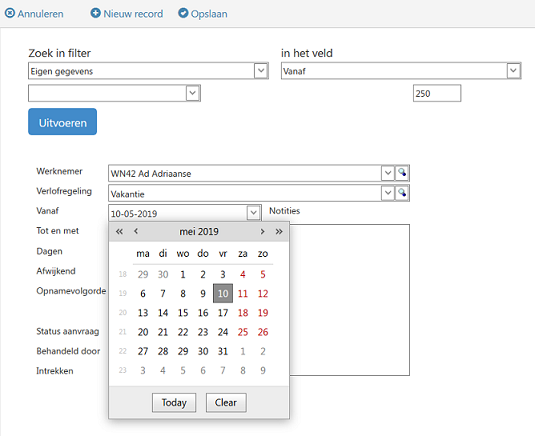
In principe bent u hiermee klaar met het aanvragen van een standaard-verlofaanvraag. Het aantal dagen/uren en de Opnamevolgorde worden door het programma berekend op basis van het aantal contracturen dat voor u vastgelegd is in People Inc.:
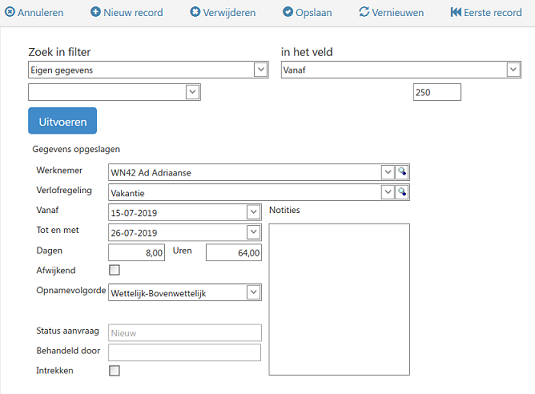
| 5. | Eventueel kunt op het veld ‘Notities’ een tekst opnemen, bijvoorbeeld over de reden van uw verlof |
| 6. | Klik op de knop [P Opslaan] op de knoppenbalk om uw verlofaanvraag in te dienen. |
Uw aanvraag heeft de status ‘Nieuw’ en komt via de e-mail bij uw manager terecht, die uw aanvraag zal beoordelen. Zolang hij/zij de aanvraag niet heeft geautoriseerd, zal de status ‘Nieuw’ blijven en kunt u de aanvraag eventueel nog verwijderen.
Als uw manager de verlofaanvraag heeft goedgekeurd krijgt u hier via e-mail bericht van en verandert de status van uw aanvraag.
Afwijkende verlofaanvragen indienen
Paar uur vrij vragen
Als u een dag vrij wilt, vult u op de velden ‘Vanaf’ en ‘Tot en met’ dezelfde datum in. Het systeem berekent de gehele werkdag als verlof, dus standaard 8 uur. Als u maar twee uur verlof wilt opnemen, vinkt u het vakje ‘Afwijkend’ aan. Op het veld ‘Uren’ vult u dan het afwijkende aantal, in dit geval twee, in. Omdat het vakje ‘Afwijkend’ aangevinkt is, wordt het aantal uren niet door het programma herberekend. De aanvraag is nu voor twee uur verlof.
Dokter- of tandartsbezoek opgeven
Een bezoek aan de dokter of tandarts valt meestal onder ‘Bijzonder verlof’, is van korte duur en maakt geen gebruik van het onderscheid tussen wettelijk en bovenwettelijk.
| 1. | Selecteer de verlofregeling ‘Bijzonder verlof’ |
| 2. | Vink het vakje ‘Afwijkend’ aan en vul het aantal uren in op het gelijknamige veld |
| 3. | Kies bij ‘Opnamevolgorde’ de optie ‘Niet van toepassing’ (als deze niet standaard geselecteerd wordt). |
Een afwijkend aantal dagen/uren opgeven
Het aantal dagen/uren van een verlofaanvraag wordt berekend aan de hand van onder meer de huidige datum, de bedrijfsvrije dagen, het aantal uur dat u werkt en de dagen waarop u werkt. Als u een ander aantal dagen of uren wilt opgeven, bijvoorbeeld omdat u een studiedag binnen uw verlof wilt opnemen, dan kunt u dit aantal handmatig veranderen.
| 1. | Vink het veld ‘Afwijkend’ aan |
| 2. | Vul op de velden ‘Dagen’ en/of ‘Uren’ het juiste aantal in. Omdat het veld ‘Afwijkend’ actief is, wordt het aantal niet door het programma herberekend bij het opslaan van uw aanvraag. |
Studieverlof aanvragen
Het aanvragen van andere soorten verlof, zoals studieverlof, kan alleen als u aan de bijbehorende verlofregeling bent gekoppeld. U kunt dus alleen studieverlof opnemen als u aan de regeling ‘Studieverlof’ gekoppeld bent en studiedagen gekregen hebt van uw organisatie. Op het veld ‘Verlofregeling’ selecteert u dan de regeling ‘Studieverlof’. In uw verlofoverzicht krijgen studiedagen een afwijkende kleur. Na goedkeuring door manager worden de aangevraagde dagen van het aantal studiedagen afgetrokken en is het aantal resterende verlofdagen ongewijzigd.
Andere opnamevolgorde
Verlofdagen die meegenomen zijn naar het nieuw jaar, vervallen na verloop van tijd. Wettelijke dagen vervallen na 6 maanden, bovenwettelijk dagen vervallen na 5 jaar. Uw organisatie heeft een standaardvolgorde vastgelegd, maar u kunt deze volgorde eventueel veranderen door te klikken op het veld ‘Opnamevolgorde’ en een andere volgorde te selecteren. U kunt deze volgorde veranderen als u bijvoorbeeld nog een aantal bovenwettelijke dagen hebt die binnenkort gaan vervallen. U kunt er dan voor kiezen om eerst deze bovenwettelijke dagen op te nemen.
U kunt uw verlofsaldo zien op uw Persoonlijke verlofoverzicht. Als u na het aanvragen van het verlof toch de opnamevolgorde wilt veranderen, dan kunt u dit na het opslaan alsnog doen.
Verlofaanvraag indienen voor een andere werknemer
Standaard wordt de ingelogde gebruiker ingevuld op het veld ‘Werknemer’. Alleen als u daartoe gemachtigd bent, kunt u een andere werknemer selecteren op dit veld.
Verwijderen van een verlofaanvraag
U kunt alleen verlofaanvragen verwijderen die de status 'Nieuw' hebben. Deze aanvragen zijn dan nog niet door uw manager / leidinggevende geautoriseerd.
U kunt wel voor reeds geautoriseerde aanvragen een verzoek tot intrekking indienen. Dit verzoek zal dan door uw manager / leidinggevende geautoriseerd moeten worden.
| 1. | Bekijk uw verlofaanvragen door op de menukeuze ‘Verlofaanvragen’ te klikken |
| 2. | Selecteer een verlofaanvraag met de status ‘Nieuw’ door op de regel te klikken. De desbetreffende regel krijgt een andere kleur |
| 3. | Klik op de knop [x Verwijderen] op de knoppenbalk. Bevestig dat u de geselecteerde verlofaanvraag wilt verwijderen. De aanvraag wordt uit het systeem verwijderd. |
Intrekken van een verlofaanvraag
U kunt een verlofaanvraag intrekken die al goedgekeurd is, als bijvoorbeeld uw vakantie niet doorgaat.
| 1. | Klik op de menukeuze ‘Verlofaanvragen’. U ziet dan uw verlofaanvragen |
| 2. | Selecteer de verlofaanvraag (de regel) die u wilt intrekken |
| 3. | Dubbelklik op de verlofaanvraagregel of klik op de knop [Detail] in de knoppenbalk. De gegevens van de originele verlofaanvraag verschijnen op het scherm |
| 4. | Vink het vakje ‘Intrekken’ aan en sla de verlofaanvraag opnieuw op. Na het opslaan zal er automatisch een mail gestuurd worden naar uw manager, zodat deze uw intrekverzoek kan autoriseren. |
Zie verder:
| • | Overzicht opvragen van uw verlofsituatie |
| • | Overzicht opvragen van het afdelingsverlof |
| • | Wijzigen van een afgekeurde verlofaanvraag |